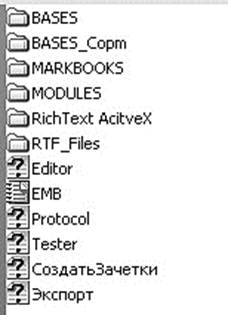 Структура папок полной
системы Magister-2000 показана
на рисунке. Кроме папок RTF_files и BASES_Comp, все остальные папки и файлы являются системными,
т.е. пользователь не должен изменять их имена и расположение. Разнесение информации
по папкам в процессе работы программ системы производится автоматически.
Структура папок полной
системы Magister-2000 показана
на рисунке. Кроме папок RTF_files и BASES_Comp, все остальные папки и файлы являются системными,
т.е. пользователь не должен изменять их имена и расположение. Разнесение информации
по папкам в процессе работы программ системы производится автоматически.
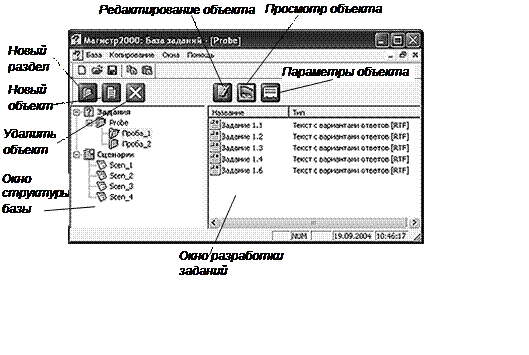 |
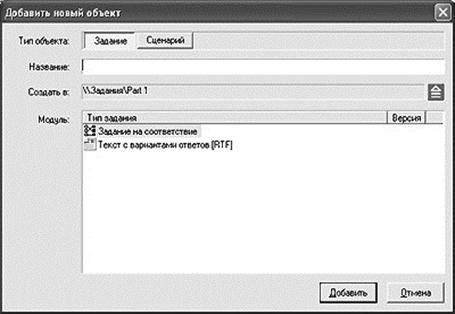 Рассмотрим порядок создания
новой базы. После выбора команды Новая откроется диалоговое окно,
в котором следует указать название новой базы (например, Probe) – оно будет отображено в заголовочной части окна. В окне описания
структуры базы будут отображаться всего два объекта: Задания и Сценарии. Нужно
мышью выделить Задания и щелкнуть по пиктограмме Новый раздел на
палении инструментов (см. рис.); в открывшемся окне вводится название раздела
(пусть он, как и вся база, называется Probe) –
в окне структуры новый компонент будет отображен в виде зеленой папки с
указанным именем. Выделив эту папку и действуя описаны выше путем, можно в
разделе создать подразделы (например, Проба_1 и Проба_2).
Количество уровней вложенности системных ограничений не имеет. Таким образом,
можно сначала описать всю структуру базы, а затем приступать к разработке заданий.
Однако, редактирование структуры возможно и на последующих этапах создания
базы, например, после разработки части заданий.
Рассмотрим порядок создания
новой базы. После выбора команды Новая откроется диалоговое окно,
в котором следует указать название новой базы (например, Probe) – оно будет отображено в заголовочной части окна. В окне описания
структуры базы будут отображаться всего два объекта: Задания и Сценарии. Нужно
мышью выделить Задания и щелкнуть по пиктограмме Новый раздел на
палении инструментов (см. рис.); в открывшемся окне вводится название раздела
(пусть он, как и вся база, называется Probe) –
в окне структуры новый компонент будет отображен в виде зеленой папки с
указанным именем. Выделив эту папку и действуя описаны выше путем, можно в
разделе создать подразделы (например, Проба_1 и Проба_2).
Количество уровней вложенности системных ограничений не имеет. Таким образом,
можно сначала описать всю структуру базы, а затем приступать к разработке заданий.
Однако, редактирование структуры возможно и на последующих этапах создания
базы, например, после разработки части заданий.
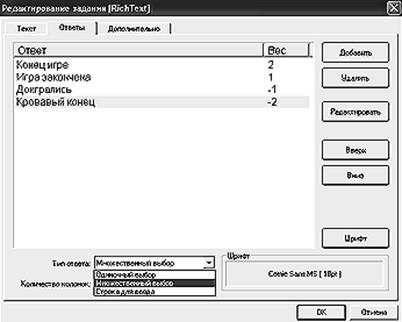 |
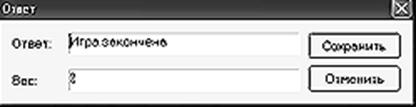 |
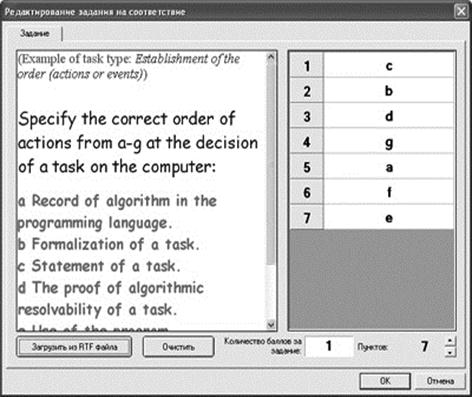 На закладке Дополнительно можно выбрать вид указателя, а также
установить режим перемешивания вариантов ответов при выводе их на экран (для
затруднения обмена информацией между отвечающими). После этого окно
редактирования разрывается.
На закладке Дополнительно можно выбрать вид указателя, а также
установить режим перемешивания вариантов ответов при выводе их на экран (для
затруднения обмена информацией между отвечающими). После этого окно
редактирования разрывается.Уважаемый посетитель!
Чтобы распечатать файл, скачайте его (в формате Word).
Ссылка на скачивание - внизу страницы.